
时间:2021-03-05 07:21:32 来源:www.win10xitong.com 作者:win10
win10系统从发布到现在已经更新了数不清的版本了,每次更新都会解决一些问题,但还是难免会有win10系统中电子邮件账户的问题。对于刚刚才接触win10系统的用户遇到了这个win10系统中电子邮件账户的情况就不知道怎么处理,要是你也碰到了这个问题该怎么办呢?完全可以按照小编的这个方法:1、点击win10开始菜单图标,接着所示点击点击邮件程序。2、接着点击打开页面左侧的账户图标就能得到很完美的解决了下面的文章就是彻头彻尾讲解win10系统中电子邮件账户的具体解决法子。
推荐系统下载:系统之家Win10专业版
1.点击win10开始菜单图标,然后点击邮件程序,如下图所示。
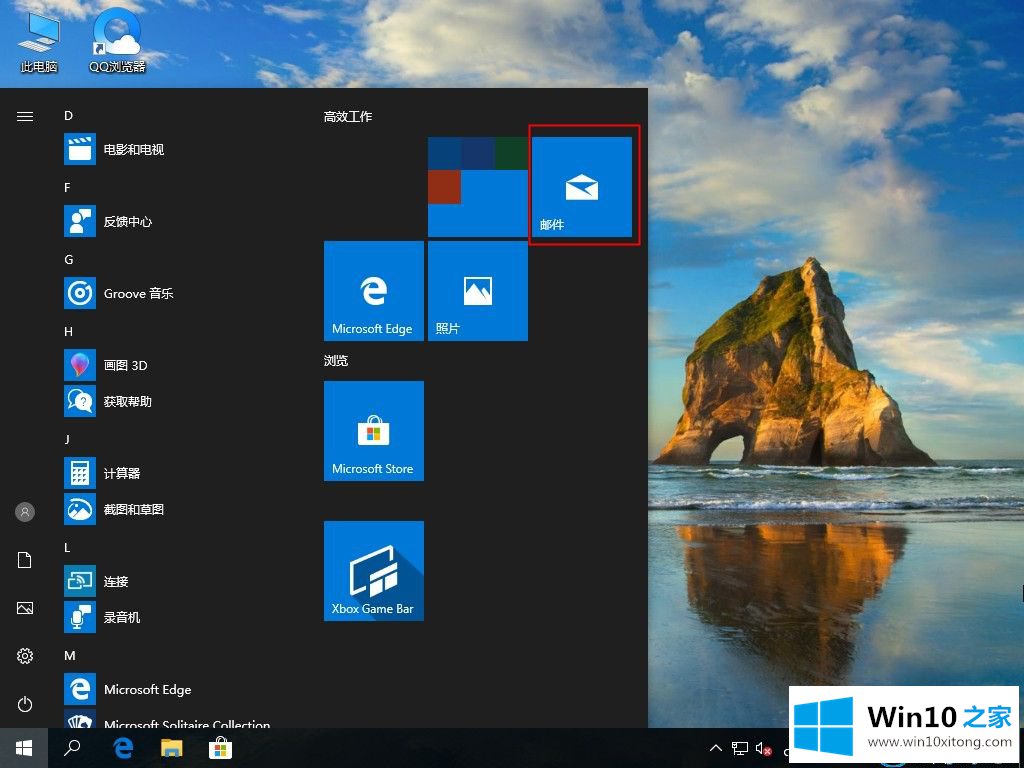
2.然后单击打开页面左侧的帐户图标。
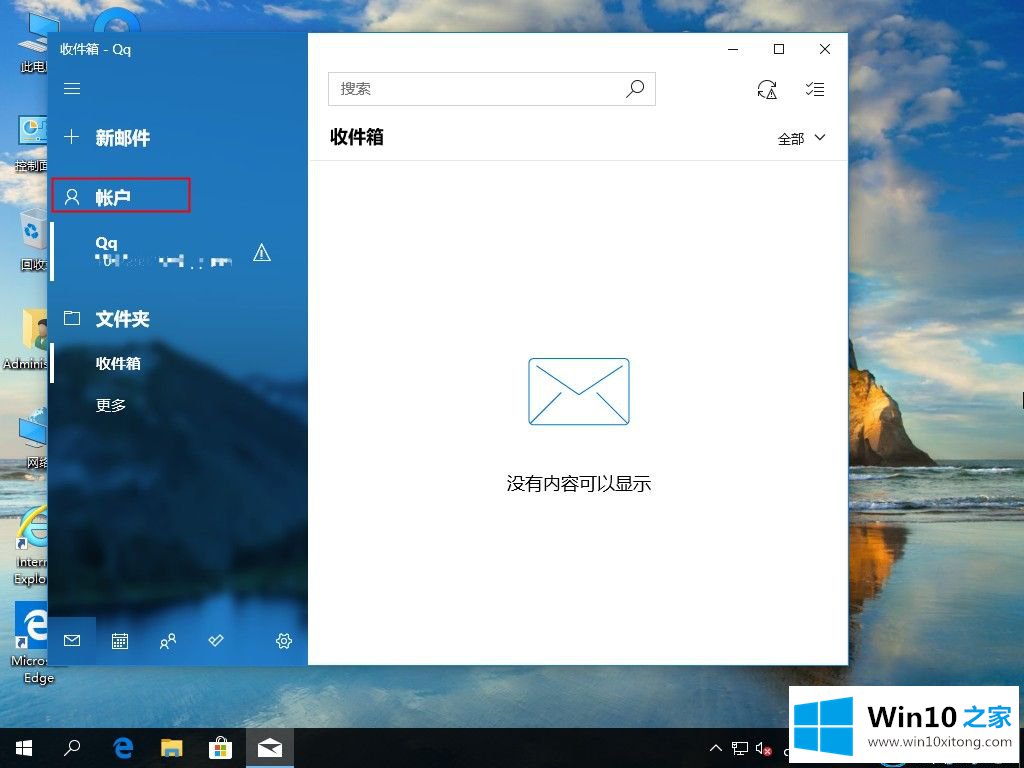
3.我们可以在Win10 mail里看到我们管理的所有邮件账号。
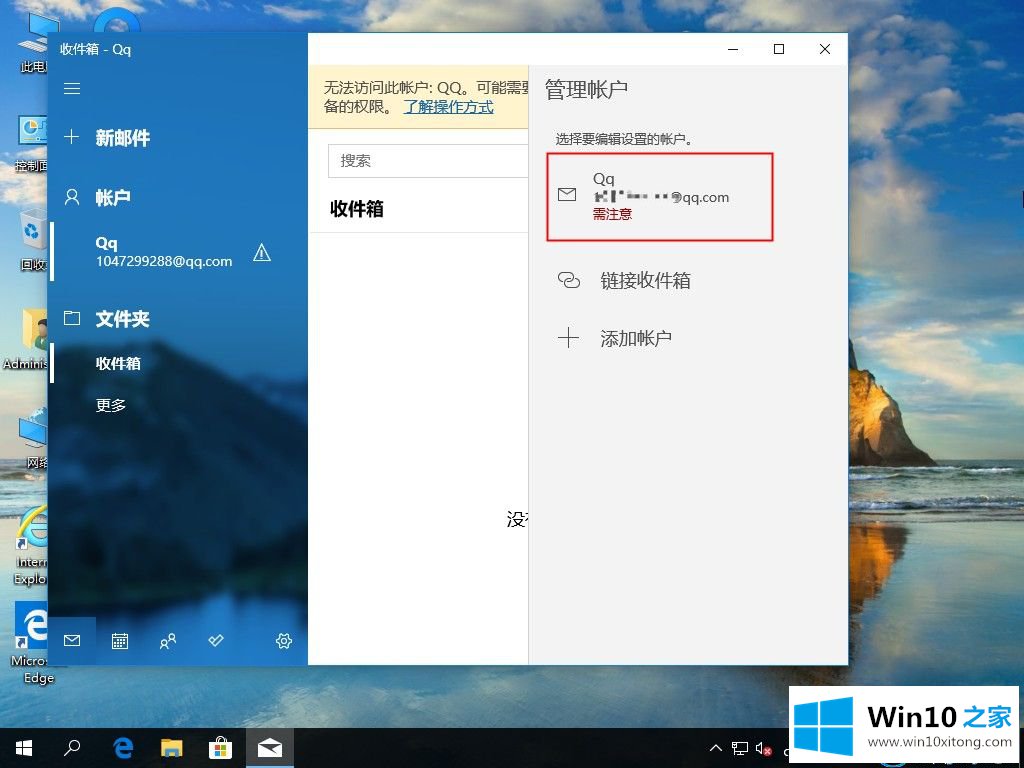
4.现在,我们右键单击要删除的电子邮件帐户,然后选择“帐户设置”。
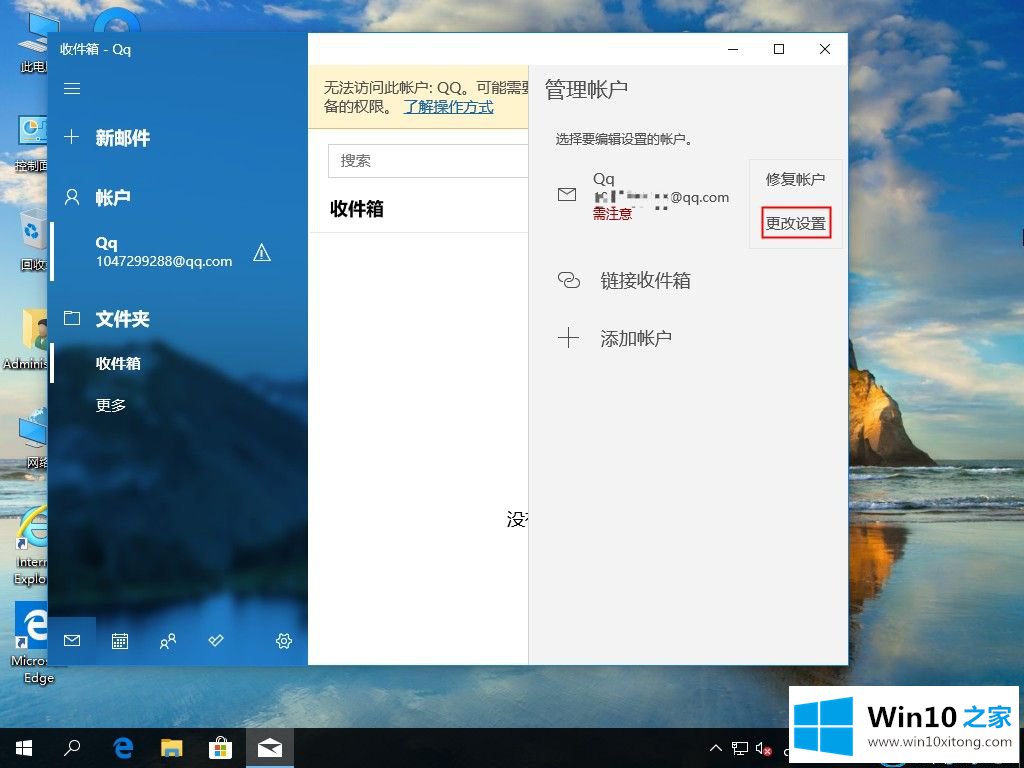
5.此时,单击帐户设置窗口中的删除帐户按钮。
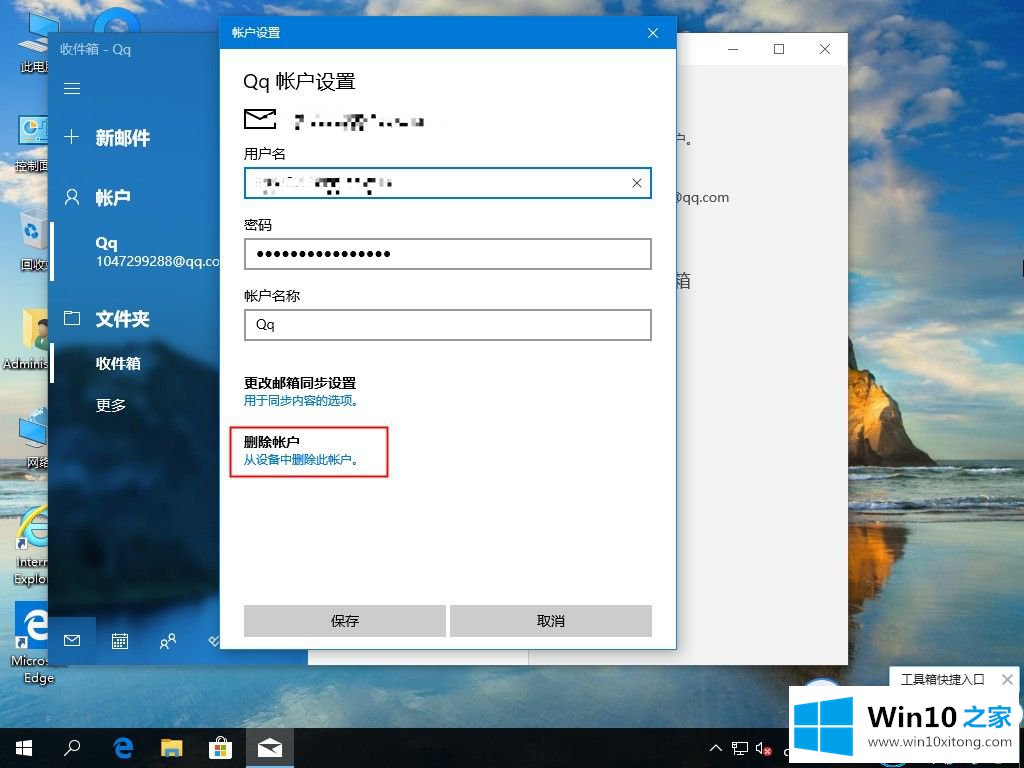
6.在出现的界面中,我们可以单击确定,然后删除电子邮件帐户。
这是如何删除Win10首页边肖带来的win10系统中的电子邮件账号。
到这里,小编就已经全部告诉了大家win10系统中电子邮件账户的具体解决法子,我们非常期待这篇文章能够给你带来帮助。